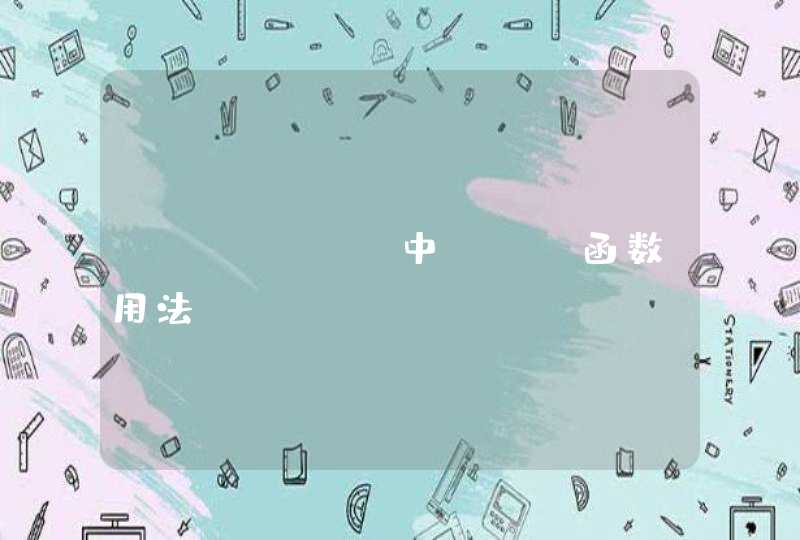js获取本地文件夹下的文件
一、功能实现核心:FileSystemObject 对象
要在javascript中实现文件操作功能,主要就是依靠FileSystemobject对象。
二、FileSystemObject编程
使用FileSystemObject 对象进行编程很简单,一般要经过如下的步骤: 创建FileSystemObject对象、应用相关方法、访问对象相关属性 。
(一)创建FileSystemObject对象
创建FileSystemObject对象的
代码只要1行:
var fso = new ActiveXObject("Scripting.FileSystemObject")上述代码执行后,fso就成为一个FileSystemObject对象实例。
(二)应用相关方法
创建对象实例后,就可以使用对象的相关方法了。比如,使用CreateTextFile方法创建一个文本文件:
var fso = new ActiveXObject("Scripting.FileSystemObject")var f1 = fso.createtextfile("c:\myjstest.txt",true")
(三)访问对象相关属性
要访问对象的相关属性,首先要建立指向对象的句柄,这就要通过get系列方法实现:GetDrive负责获取驱动器信息,GetFolder负责获取文件夹信息,GetFile负责获取文件信息。比如,指向下面的代码后,f1就成为指向文件c: est.txt的句柄:
var fso = new ActiveXObject("Scripting.FileSystemObject")var f1 = fso.GetFile("c:\myjstest.txt")
然后,使用f1访问对象的相关属性。比如:
var fso = new ActiveXObject("Scripting.FileSystemObject")var f1 = fso.GetFile("c:\myjstest.txt")
alert("File last modified: " + f1.DateLastModified)
执行上面最后一句后,将显示c:myjstest.txt的最后修改日期属性值。
但有一点请注意:对于使用create方法建立的对象,就不必再使用get方法获取对象句柄了,这时直接使用create方法建立的句柄名称就可以:
var fso = new ActiveXObject("Scripting.FileSystemObject")var f1 = fso.createtextfile("c:\myjstest.txt",true")
alert("File last modified: " + f1.DateLastModified)
三、操作驱动器(Drives)
使用FileSystemObject对象来编程操作驱动器(Drives)和文件夹(Folders)很容易,这就象在Windows文件浏览器中对文件进行交互操作一样,比如:拷贝、移动文件夹,获取文件夹的属性。
(一)Drives对象属性
Drive对象负责收集系统中的物理或逻辑驱动器资源内容,它具有如下属性:
l TotalSize:以字节(byte)为单位计算的驱动器大小。
l AvailableSpace或FreeSpace:以字节(byte)为单位计算的驱动器可用空间。
l DriveLetter:驱动器字母。
l DriveType:驱动器类型,取值为:removable(移动介质)、fixed(固定介质)、network(网络资源)、CD-ROM或者RAM盘。
l SerialNumber:驱动器的系列码。
l FileSystem:所在驱动器的文件系统类型,取值为FAT、FAT32和NTFS。
l IsReady:驱动器是否可用。
l ShareName:共享名称。
l VolumeName:卷标名称。
l Path和RootFolder:驱动器的路径或者根目录名称。
(二)Drive对象操作例程
下面的例程显示驱动器C的卷标、总容量和可用空间等信息:
var fso, drv, s =""fso = new ActiveXObject("Scripting.FileSystemObject")
drv = fso.GetDrive(fso.GetDriveName("c:\"))
s += "Drive C:" + " - "
s += drv.VolumeName + " "
s += "Total Space: " + drv.TotalSize / 1024
s += " Kb" + " "
s += "Free Space: " + drv.FreeSpace / 1024
s += " Kb" + " "
alert(s)
四、操作文件夹(Folders)
涉及到文件夹的操作包括创建、移动、删除以及获取相关属性。
Folder对象操作例程 :
下面的例程将练习获取父文件夹名称、创建文件夹、删除文件夹、判断是否为根目录等操作:
var fso, fldr, s = ""
// 创建FileSystemObject对象实例
var fso, fldr, s = ""
// 创建FileSystemObject对象实例
fso = new ActiveXObject("Scripting.FileSystemObject")
// 获取Drive 对象
fldr = fso.GetFolder("c:\")
// 显示父目录名称
alert("Parent folder name is: " + fldr + " ")
// 显示所在drive名称
alert("Contained on drive " + fldr.Drive + " ")
// 判断是否为根目录
if (fldr.IsRootFolder)
alert("This is the root folder.")
else
alert("This folder isn't a root folder.")
alert(" ")
// 创建新文件夹
fso.CreateFolder ("C:\Bogus")
alert("Created folder C:\Bogus" + " ")
// 显示文件夹基础名称,不包含路径名
alert("Basename = " + fso.GetBaseName("c:\bogus") + " ")
// 删除创建的文件夹
fso.DeleteFolder ("C:\Bogus")
alert("Deleted folder C:\Bogus" + " ")
五、操作文件(Files)
对文件进行的操作要比以上介绍的驱动器(Drive)和文件夹(Folder)操作复杂些,基本上分为以下两个类别:对文件的创建、拷贝、移动、删除操作和对文件内容的创建、添加、删除和读取操作。下面分别详细介绍。
(一)创建文件
一共有3种方法可用于创建一个空文本文件,这种文件有时候也叫做文本流(text stream)。
第一种是使用CreateTextFile方法。代码如下:
var fso, f1
fso = new ActiveXObject("Scripting.FileSystemObject")
f1 = fso.CreateTextFile("c:\testfile.txt", true)
第二种是使用OpenTextFile方法,并添加上ForWriting属性,ForWriting的值为2。代码如下:
var fso, ts
var ForWriting= 2
fso = new ActiveXObject("Scripting.FileSystemObject")
ts = fso.OpenTextFile("c:\test.txt", ForWriting, true)
第三种是使用OpenAsTextStream方法,同样要设置好ForWriting属性。代码如下:
var fso, f1, ts
var ForWriting = 2
fso = new ActiveXObject("Scripting.FileSystemObject")
fso.CreateTextFile ("c:\test1.txt")
f1 = fso.GetFile("c:\test1.txt")
ts = f1.OpenAsTextStream(ForWriting, true)
(二)添加数据到文件
当文件被创建后,一般要按照“打开文件->填写数据->关闭文件”的步骤实现添加数据到文件的目的。
打开文件可使用FileSystemObject对象的OpenTextFile方法,或者使用File对象的OpenAsTextStream方法。
填写数据要使用到TextStream对象的Write、WriteLine或者WriteBlankLines方法。在同是实现写入数据的功能下,这3者的区别在于:Write方法不在写入数据末尾添加新换行符,WriteLine方法要在最后添加一个新换行符,而WriteBlankLines则增加一个或者多个空行。
关闭文件可使用TextStream对象的Close方法。
(三)创建文件及添加数据例程
下面的代码将创建文件、添加数据、关闭文件几个步骤结合起来进行应用:
var fso, tf
fso = new ActiveXObject("Scripting.FileSystemObject")
// 创建新文件
tf = fso.CreateTextFile("c:\testfile.txt", true)
// 填写数据,并增加换行符
tf.WriteLine("Testing 1, 2, 3.")
// 增加3个空行
tf.WriteBlankLines(3)
// 填写一行,不带换行符
tf.Write ("This is a test.")
// 关闭文件
tf.Close()
(四)读取文件内容
从文本文件中读取数据要使用TextStream对象的Read、ReadLine或ReadAll 方法。Read方法用于读取文件中指定数量的字符; ReadLine方法读取一整行,但不包括换行符;ReadAll方法则读取文本文件的整个内容。读取的内容存放于字符串变量中,用于显示、分析。
1、并没有原生的方法控制个数。
2、解决办法:等选择完了用js去计算有多少个,如果超出了就提示。思路如下:
1)你可以在选择完文件后,你的input的onchange事件中,判断event.target.files.length就可以知道你的文件多少了。
2)在onchange事件中使用
if (event.target.files.length >10) {
console.log("图片太多啦!超过十张啦!")
let files = event.target.files
files = Array.from(files).slice(0,10)
//此处写你的上传接口,参数就是files
console.log("只上传10张哦",files)
}
这个方法可以限制文件只需要上传选中的前10个。
扩展资料:
1、关于input标签上传文件,还有一个属性是accept。可以限制只能上传图片类型,这样可以避免用户上传很多非图片的文件,不好处理。使用方法:<input id="File1" type="file" accept="image/*" />
2、调用接口上传文件的方法,可以使用FormData,FromData 是一次 http mulitpartfrom-data 的请求内容可以使用 append 方法向其添加名词对,然后使用 XMLHttpRequest 的 send() 方法发送.
eg:
var fileObj = new FromData()
fileObj.append('key',value) // value 可以是一个字符串 string 也可以是一个 blob (代表,file对象)
var xhr = new XMLHttpRequest()
xhr.open('POST','url',true)
xhr.send(fileObj)
参考资料:
MDN技术文档-<input type='file'/>